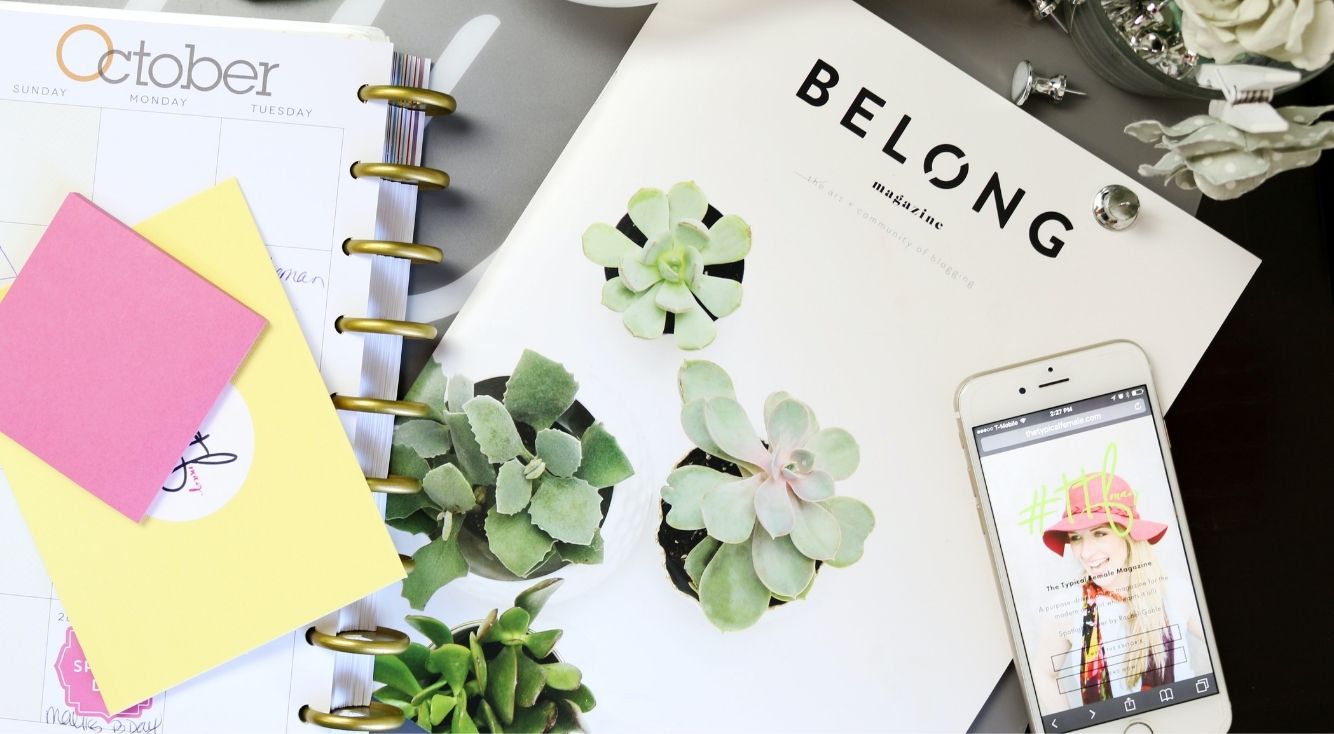
LINEに危険性はある?セキュリティをアップする対策も紹介!
Contents[OPEN]
共有のPCでLINEを使ったら確実にログアウトする
ネットカフェや図書館など他人と共有するPCでLINEを使った場合、PCを使い終わったら必ずLINEからログアウトして下さい。
ログアウトするのを忘れてしまうと、その後に同じ共有PCを使う第三者にLINEのやり取りや登録情報を盗み見られてしまう恐れがあります。
LINEの危険性を低くする対策《アプリ内編》
セキュリティをさらに高めるためには、端末にロックをかけたり、パスワードやIDの管理に注意するだけでなく、LINEの設定を見直すことも大切なポイントです。
では、アプリ内でできる対策をご紹介していきます。
アプリをこまめに最新版にアップデート
古いバージョンでセキュリティの脆弱性やバグがある場合、最新版にアップデートしないと第三者に脆弱性をつかれ、個人情報を盗み取られてしまう可能性があります。
そのため、自動アップデートの設定を有効にしていない場合は、こまめに最新版が配信されていないかチェックするようにし、配信されていたら早急にアップデートするようにして下さい。
アプリにロックをかける
LINEのアプリは、パスコードを設定してロックをかけることができます。
ロックをかけておくと、アプリを起動したときに必ずパスコードの入力が求められます。そのため、仮に第三者に端末のロックを解除されたとしても、LINEを勝手に操作することはできません。
端末にロックをかけていても、アプリにロックをかけていない人は多いと思いますが、第三者に不正アクセスされるリスクを軽減したいなら、アプリにもロックをかけることをおすすめします。
なお、端末と同じパスコードでは意味がないので、必ず端末とは全く違うもので、かつ第三者が推測しにくいパスコードを設定するようにしましょう。
パスコードを設定する時には、以下の手順で操作を進めて下さい。
LINEを開いたら、画面左上の歯車アイコンをタップします。

設定画面を開いたら、「プライバシー管理」をタップしましょう。

「パスコードロック」をタップして下さい。

パスコードとして設定したい4桁の数字を入力します。

もう一度同じ数字を入力すれば、アプリにロックがかかります。

「IDによる友だち追加を許可」をオフにする
本人確認を済ませた18歳以上のユーザーの場合、IDを使って友だちを検索することができます。
IDを設定しておけば、LINEの交換がスムーズに行えますが、全く知らない人にも一方的に友だち追加されてしまう可能性もあります。
実際、適当にID入力して、たまたまヒットしたユーザーに一方的にメッセージを送りつける悪質な業者もいます。
そのため、全く知らない人に一方的に友だち追加されたくないなら、知り合いの人とIDを使ってLINEを交換する時以外は、「IDによる友だち追加を許可」の設定をオフにしておきましょう。
設定をオフにするには、以下の手順で操作を進めて下さい。
LINEを開いたら、画面左上の歯車アイコンをタップします。

設定画面を開いたら、「プライバシー管理」をタップしましょう。

「IDによる友だち追加を許可」が有効になっていたら、右横のトグルスイッチをタップして下さい。

「友だちへの追加を許可」をオフにする
「友だちへの追加を許可」の設定がオンになっていると、あなたの電話番号を知っているユーザーの友だちリストに、あなたのプロフィールが自動的に追加されます。
そのため、IDやQRコードで直接LINEを交換しなくても、過去に電話番号を交換したことがある知り合いと繋がりやすくなるというメリットがあります。
しかし、以前自分の電話番号を使っていた全く知らない人の知り合いや、仕事関係の人の友だちリストにも意図せず追加されてしまう恐れもあります。
そのため、意図せず一方的に友だち追加されるのを防ぎたいのであれば、「友だちへの追加を許可」の設定をオフに切り替えておきましょう。
設定をオフにするには、以下の手順で操作を進めて下さい。
LINEを開いたら、画面左上の歯車アイコンをタップします。

設定画面を開いたら、「友だち」をタップしましょう。

「友だちへの追加を許可」が有効になっていたら、右横のトグルスイッチをタップして下さい。
